应用环境:
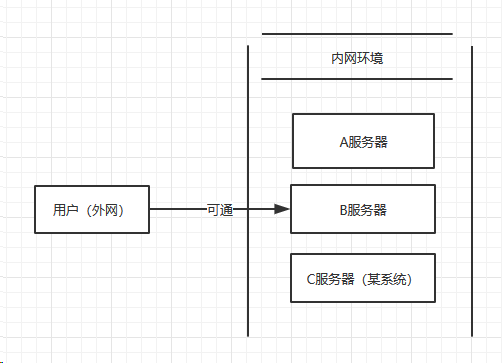
在实际开发环境中,有很多情况会出现内外网隔离,如果出现如上图的情况,内网环境为了便于开发人员(仅有外网环境)操作,有时会将其中一台服务器(图中的B服务器)设置为外网可访问;但是想要访问的系统却在其他的服务器上(C服务器);这种情况发生时,就可以使用我提供的方式来搞定了,原理就是我们将外网可访问的B服务器作为我们的代理,通过代理进行访问C服务器就可以轻松解决这个问题。话不多说,我们开始进行操作!
用我目前的环境进行讲解,我们搭建的大数据集群和这种情况有点类似,如果平时ssh登录跑任务可以无影响,但是要访问CM管理界面(我们部署的CDH),就相当于图中的C服务器的某系统一样了,直接访问,会出现如下情况:
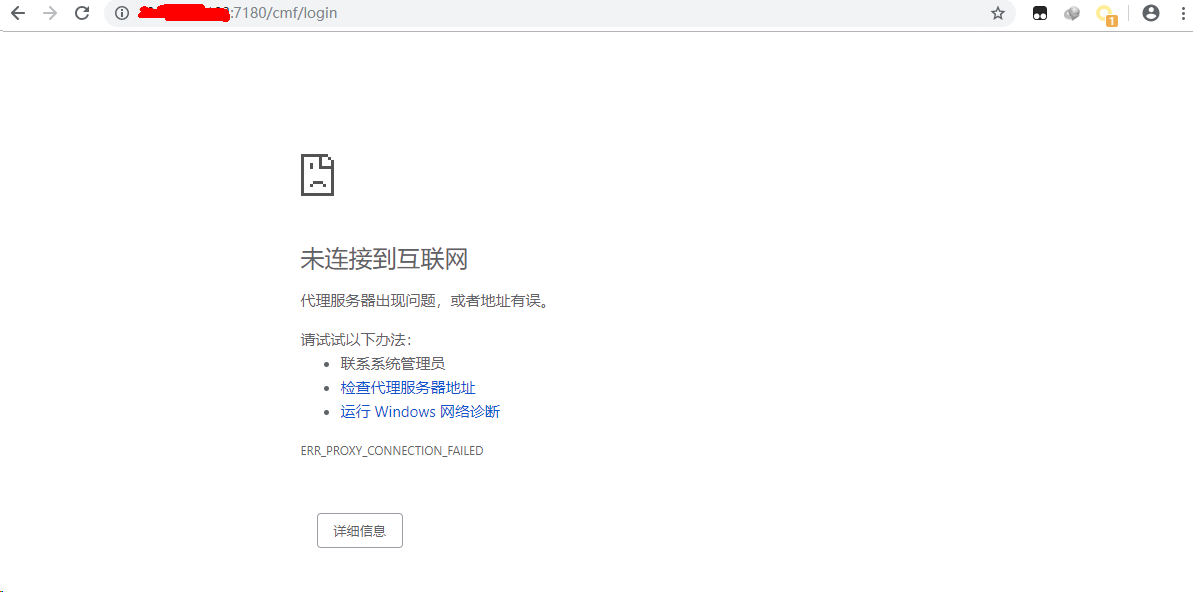
然后开始我们的操作,先将我提供的资料拿到(资料链接在最后),减压后,会有一个SwitchyOmega_Chromium.crx文件和SecureCRT_jb51.rar压缩包;
SwitchyOmega_Chromium.crx文件使用方法:
1.首先用户点击谷歌浏览器右上角的自定义及控制按钮,在下拉框中选择设置。
2.在打开的谷歌浏览器的扩展管理器最左侧选择扩展程序。
3.找到自己已经下载好的Chrome离线安装文件xxx.crx,然后将其从资源管理器中拖动到Chrome的扩展管理界面中,这时候用户会发现在扩展管理器的中央部分中会多出一个”拖动以安装“的插件按钮。
4.松开鼠标就可以把当前正在拖动的插件安装到谷歌浏览器中去,但是谷歌考虑用户的安全隐私,在用户松开鼠标后还会给予用户一个确认安装的提示。
5.用户这时候只需要点击添加按钮就可以把该离线Chrome插件安装到谷歌浏览器中去,安装成功以后该插件会立即显示在浏览器右上角(如果有插件按钮的话),如果没有插件按钮的话,用户还可以通过Chrome扩展管理器找到已经安装的插件。
就是如图一样的按钮
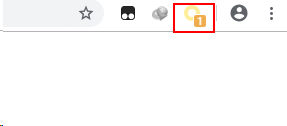
点击按钮,选“选项”,然后“新建情景模式”;情景模式名称可自己随意填,要选择代理服务器,点击“创建”便可。
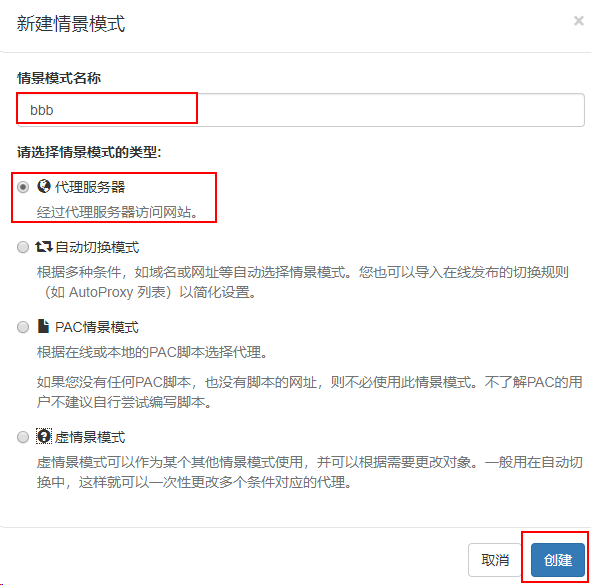
然后在像我这样设置(代理端口可以自己随意填写),设置号以后记得点击“应用选项”:

然后再次点击按钮,选中你已经设置好的情景模式:
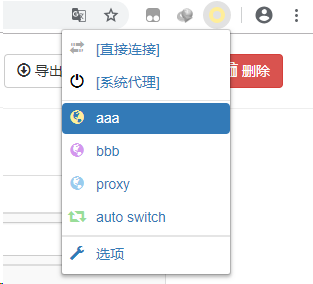
接下来,我们就可以使用SecureCRT_jb51.rar压缩包里的工具了,减压后进入SecureCRTSecureFX_7.0.0.326中文版,然后根据自己的系统进入对应的目录,我的是64位,就进入x64目录,点击里面的SecureCRTPortable.exe运行
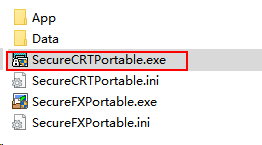
新建会话,默认协议为SSH2,点击下一步:
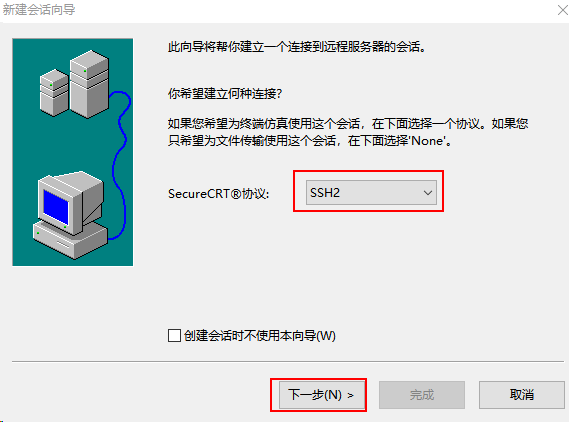
将主机名填入(就是内网中你可以访问的那台服务器的ip),将用户名填入,然后一路点击下一步,直到完成。
然后右键新会话,点击属性,选择“端口转发”,然后再“添加”,名称、端口和自己之前设置的情景模式名称一样,选择使用"SOCKS 4 或 5动态转发",选择确定:
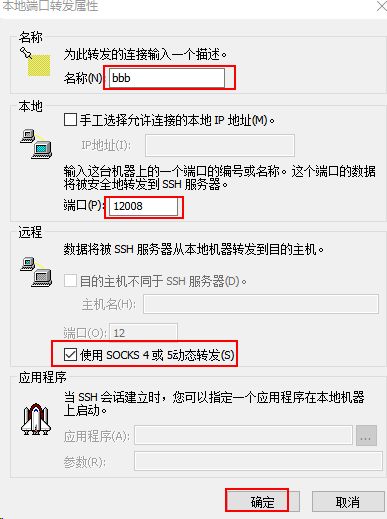
然后连接登录,可不要断开哦。
接下来,我们再次去谷歌浏览器登录【C服务器的某系统】,我的就是CM管理系统:
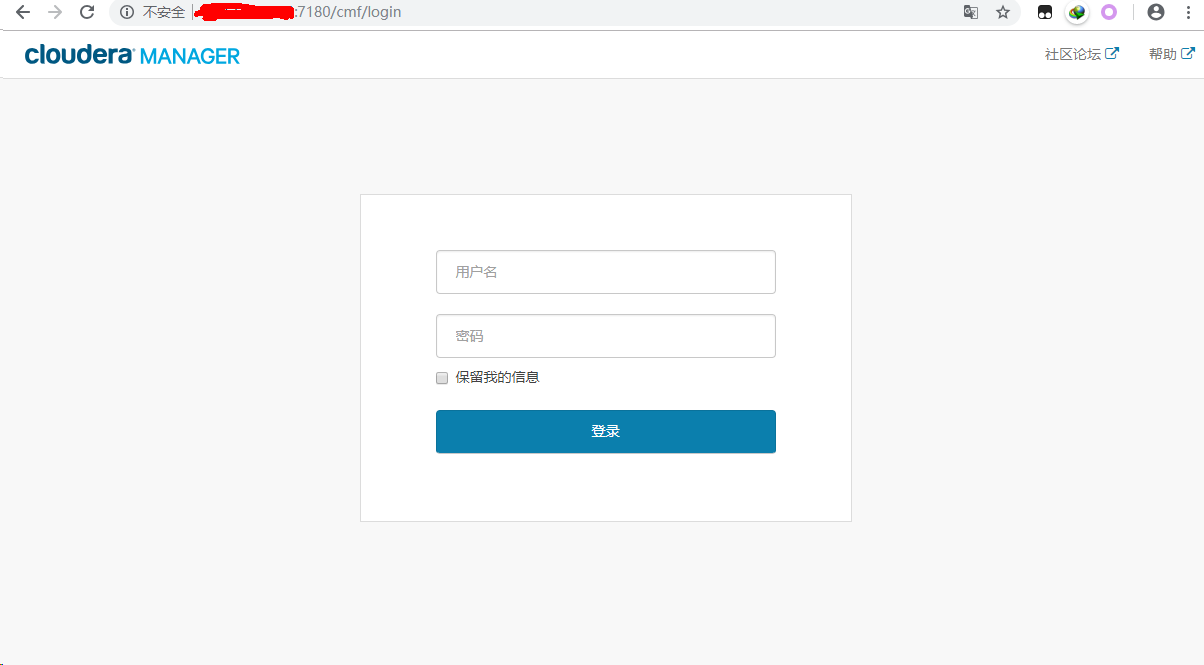
OK了,这样我们就已经成功的实现了代理!
资料提供,由于百度云盘常常被限制,下面链接不一定有效了;上传CSDN,下载币居然自己默认就要5个,果断放弃;如果大家有需要的可以留言,我直接发
百度云盘:链接:https://pan.baidu.com/s/1P6A6iVP7TaDj07UZVhNVyw 密码:d65x